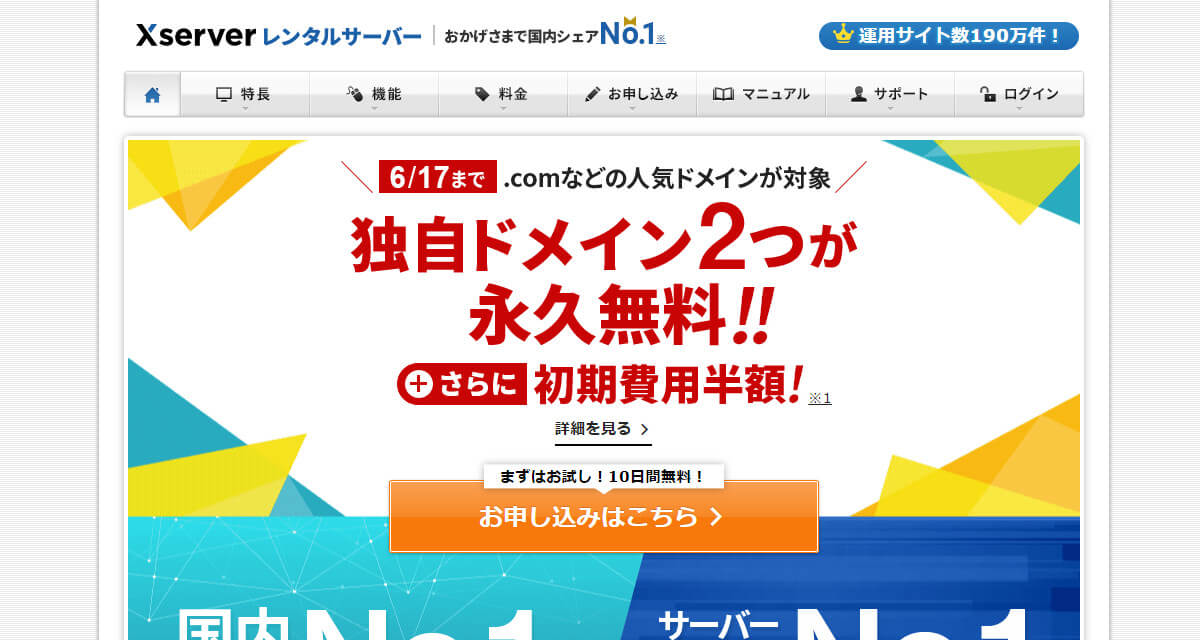
XSERVERでサーバーレンタルの仕方
では、実際にサーバーをレンタルしてみましょう。
XSERVER(エックスサーバー)でサーバーをレンタルする
まずは以下のURLからエックスサーバーのホームページを開きます。
エックスサーバー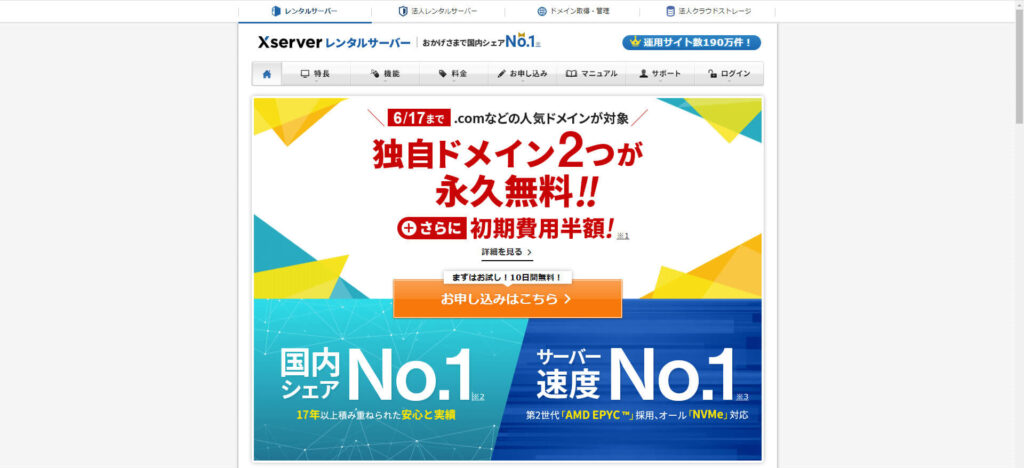
『申し込みはこちら』ボタンから申し込みを行います。
※XSERVERは10日間のお試し期間が存在するため、申し込みをしたら、すぐお金がかかるわけではありません。安心して使えます。
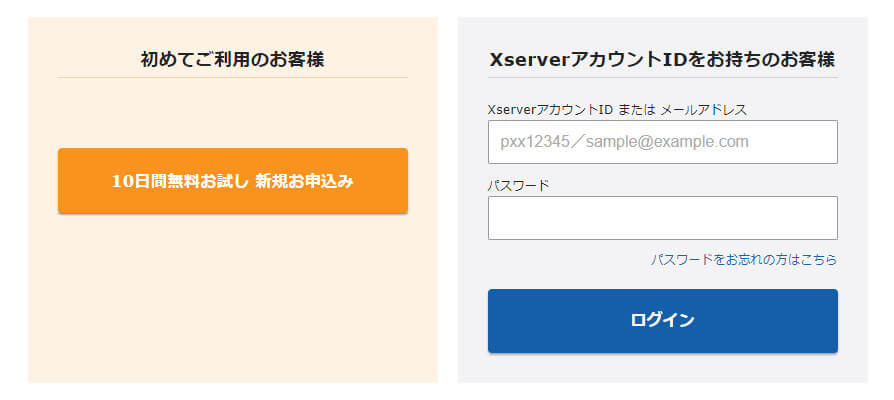
XSERVERを初めて利用する場合は『10日間無料お試し 新規お申込み』をクリックします。
過去にXSERVERを利用したことがある人は『XserverアカウントIDをお持ちのお客様』からログインします。
XSERVERはアカウントの下にサーバーが紐づいているため、新規サーバー=新規申し込みだと思っていると、サーバーの数だけアカウントが出来てしまいます。
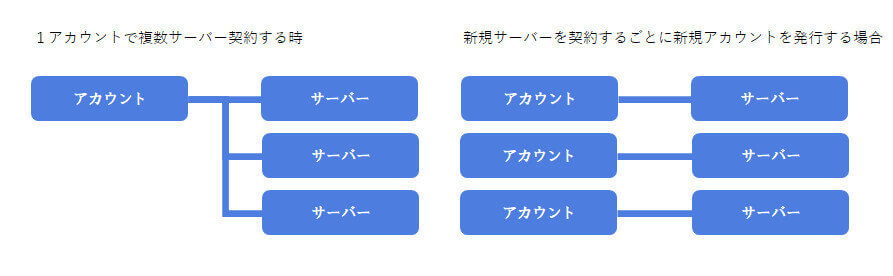
アカウントが複数あると管理が煩雑になります。
複数アカウントを持つメリットはあまりないので、既にアカウントを持っている場合は、既存アカウントにログインして、管理画面で新規サーバーを契約しましょう。
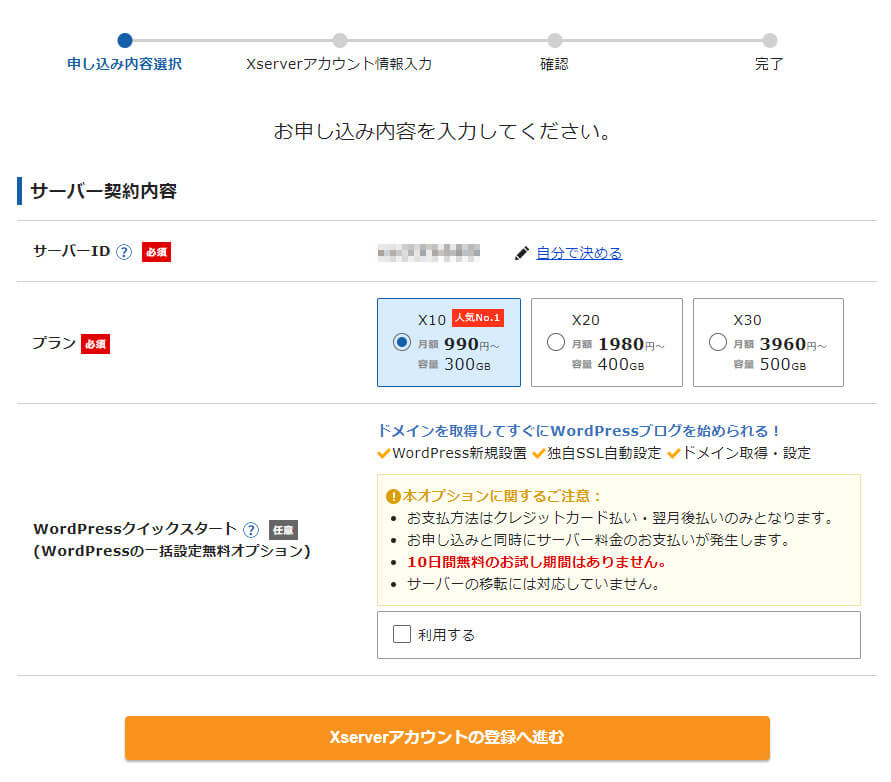
ここから申し込み内容を入力していきます。
サーバーIDが表示されますが、これはログインに使用します。
希望のIDがあれば、書き換えましょう。
プランはX10で十分です。
どのプランを選んでもドメイン・データベース・メールアドレスは無制限となっていますので、価格の安いX10で良いでしょう。
データ容量の最も小さいX10でも300GBあり、使い切ることはそうそうないと思います。
WordPressクイックスタートは申し込んでしまいそうになりますが、不要です。
これを申し込むと10日間お試しができなくなってしまいます。
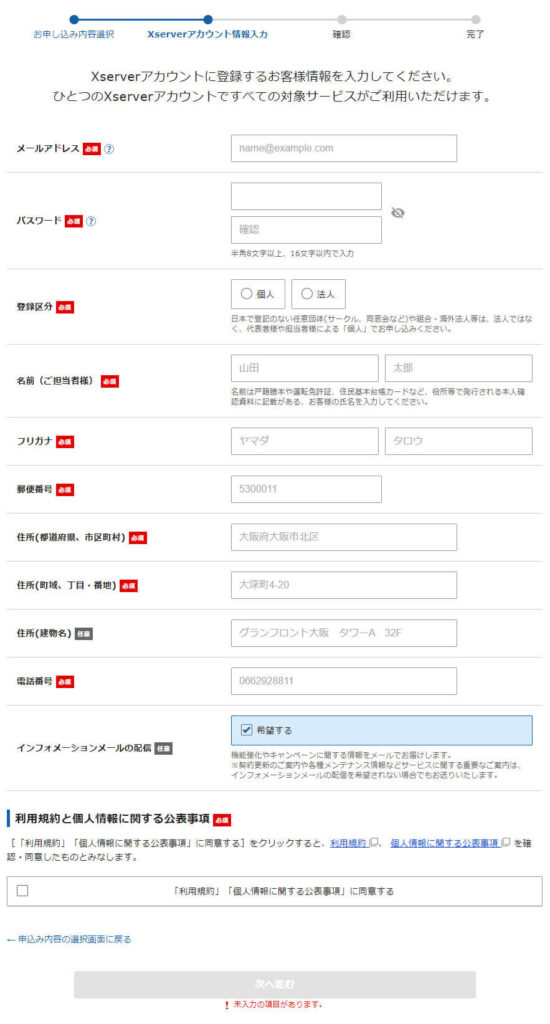
申込者の情報を入力します。
ここでは特別難しい物はありませんが、インフォメーションメールの配信はチェックを外しておいて問題ありません。希望すると定期的にメールが来て、めんどくさいです。
メールアドレスは必ずメールが受け取れるメールアドレスを入力してください。
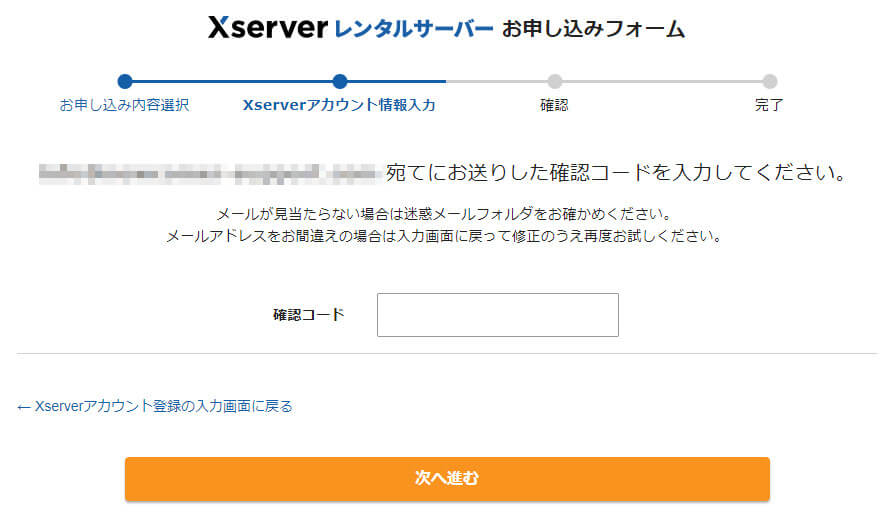
ここまで進むと、先ほど入力したメールアドレスに確認コードが届きます。
以下のようなメールがXSERVERから届くので、メールを確認してください。
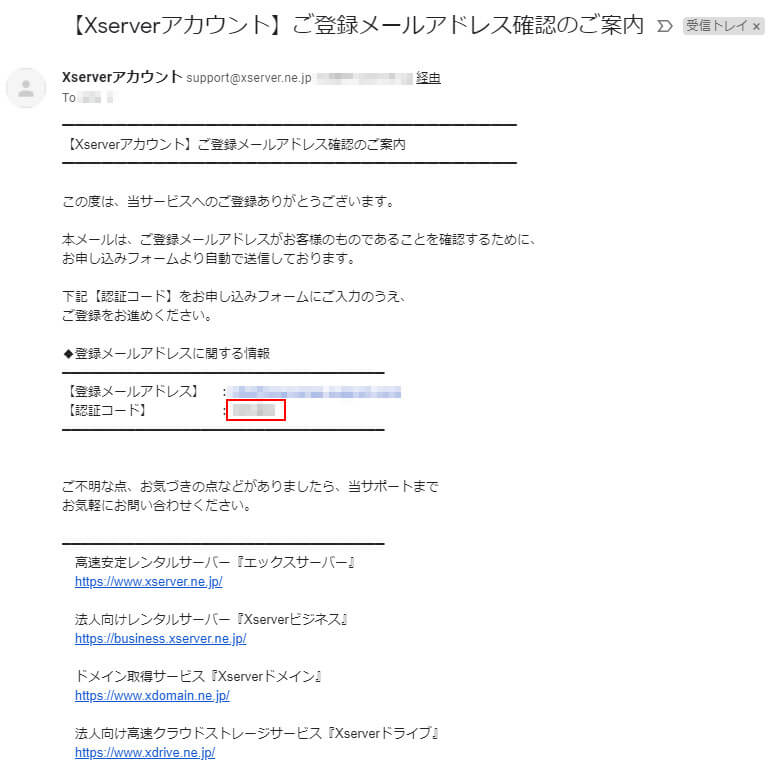
メール内の【認証コード】部分に書かれている文字を先ほどの画面に入力します。
もしメールが届かない場合は、迷惑メールフォルダに振り分けられているか、申し込みしたメールアドレスが間違っている可能性があります。
また、キャリアメール(ezweb.ne.jp, docomo.ne.jp, softbank.ne.jp)はデフォルトでパソコンメールを受信しない設定になっていますので、キャリアメールに設定した場合には制限を解除するか、別のメールアドレスを使用してください。
(※これはクライアントのホームページにお問い合わせフォームを設置する場合も同じです。クライアントがお問い合わせメールの受信先にキャリアメールを指定してきた場合は、別のアドレスに変えてもらった方が良いでしょう。)
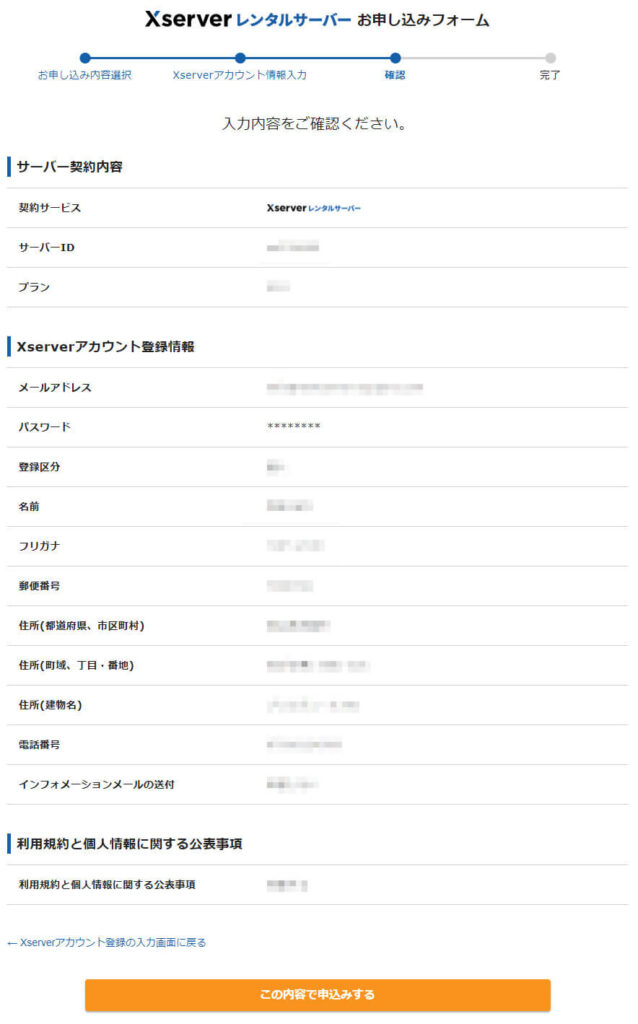
最後に申し込み内容を確認し、【この内容で申込みする】ボタンを押してください。
修正点があれば、入力画面に戻るボタンを押して、修正します。
申し込みが完了すると、下記画面が表示されます。
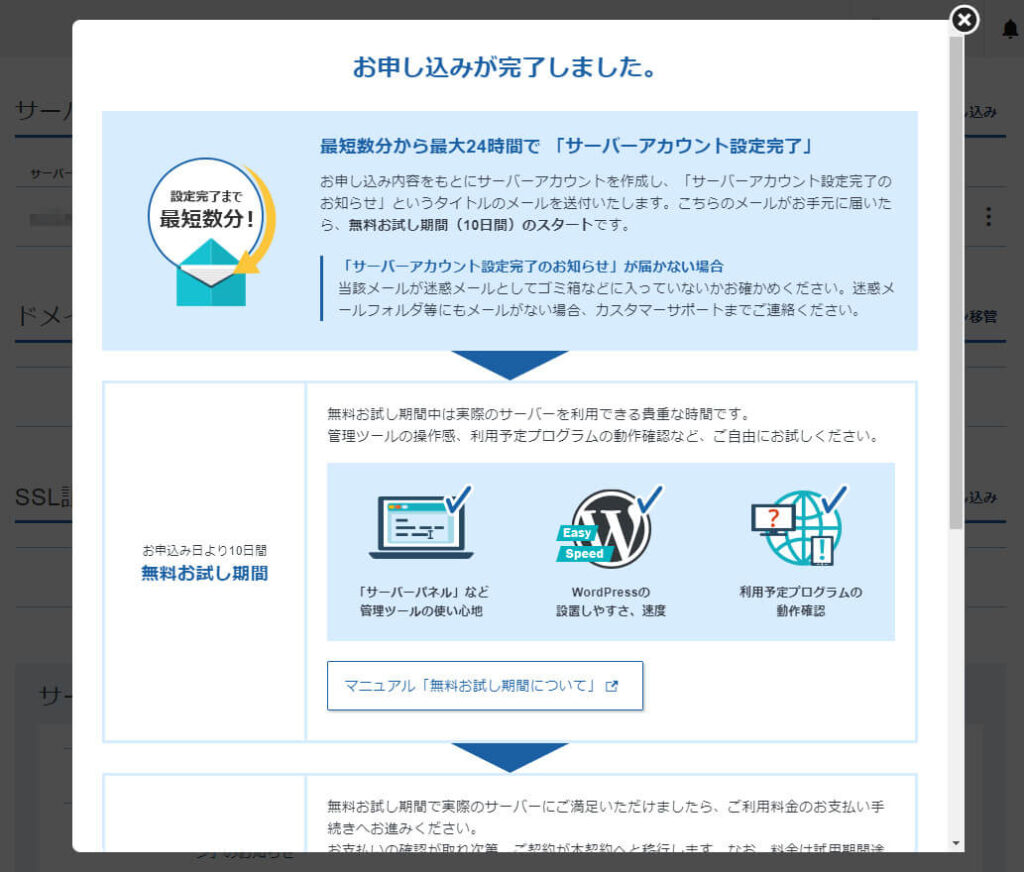
これで申し込みが完了しました。
ここから10日間もお試し期間が始まります。

申し込んですぐはサーバーの設定中なので、上記のような画面になりますが、数分で以下の状態になります。

この状態になれば、『サーバー管理』ボタンから管理パネルに行くことが出来ます。
ちなみに、どこのサーバーが良いか決めかねている方は以下の記事をご覧ください。
